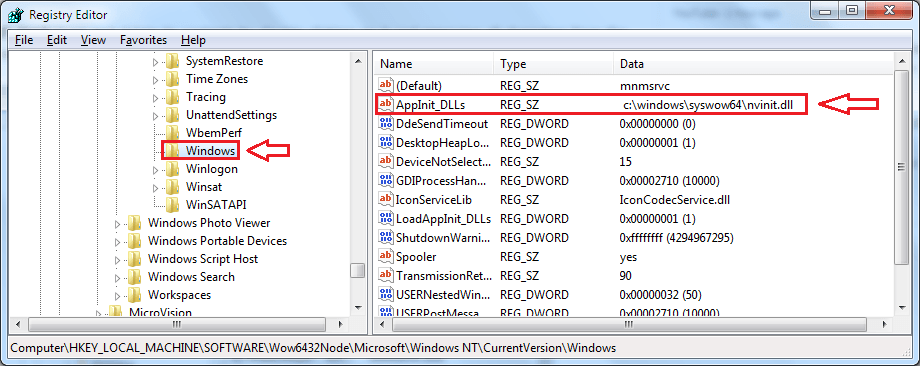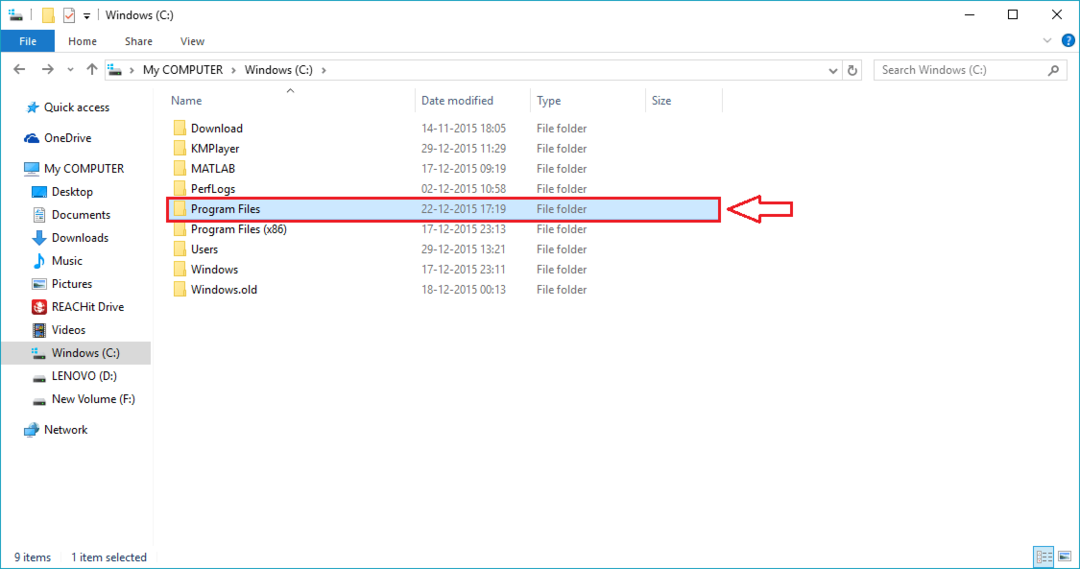Actualizările Windows ajută la rezolvarea multor probleme legate de sistem, dar, din păcate, serviciul se confruntă cu multe probleme. Din fericire, majoritatea erorilor sunt semnate de coduri de eroare, care ajută la identificarea rădăcinii problemei și depanarea corespunzătoare.
O eroare nu atât de comună cu actualizările Windows este:
Eroare Windows Update 80240016
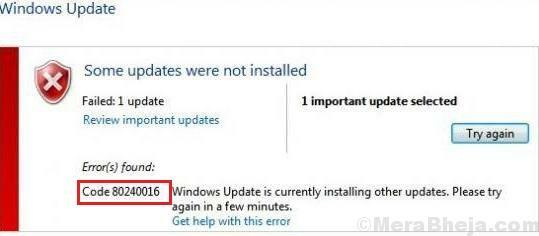
Cu toate acestea, partea dificilă este că nu avem multe opțiuni pentru depanarea acestuia. Cu toate acestea, am putea încerca orice putem.
Următorii pași de depanare ar putea fi de ajutor:
Soluția 1] Utilizați instrumentul de depanare Windows Update
Instrumentul de depanare a actualizărilor Windows poate identifica și depana în mod ideal probleme cu serviciul de actualizare Windows care au fost deja descoperite în timpul actualizărilor anterioare. În cazul în care v-ați actualizat sistemul în mod regulat și aceasta este o actualizare ratată recent, instrumentul de depanare a actualizărilor Windows ar putea fi foarte util.
Iată procedura pentru a rula instrumentul de depanare a actualizărilor Windows:
1] Faceți clic pe butonul Start și apoi pe simbolul de tip roată pentru a deschide pagina Setări.
2] Accesați Actualizări și securitate și apoi la fila Depanare.
3] Selectați instrumentul de depanare Hardware și dispozitive și rulați-l.

4] Reporniți sistemul.
Soluția 2] Resetați componentele de actualizare Windows
Resetarea componentelor de actualizare Windows ar fi un alt pas bun pe care l-am putea încerca pentru remedierea acestei probleme. Deși este o procedură complexă, procedarea pas cu pas o va ușura. Procedura de resetare a componentelor de actualizare Windows este menționată în Soluția 5 Aici.
Asta este. Nu putem face nimic altceva cu actualizarea Windows pentru a rezolva această problemă, deși am putea verifica sistemul pentru malware, în cazul în care a fost cauzat de același lucru.
Soluția 3] Rulați o scanare antivirus completă pe sistem
Problema ar fi putut fi cauzată de un virus sau malware din sistem. Este o idee bună să efectuați o scanare antivirus completă pe sistem pentru a izola această posibilitate. De asemenea, puteți utiliza Windows Defender sau Microsoft Security Essentials, furnizate gratuit de Microsoft.
Soluția 4] Verificați dacă există programe suspecte pe sistem
Ori de câte ori un criminal cibernetic dorește să împingă malware într-un sistem, el / ea este conștient de faptul că ori de câte ori Microsoft descoperă tipul de atac, ar lansa o soluție sub forma unei actualizări Windows. Astfel, acești hackeri încearcă să blocheze actualizările Windows înainte de orice.
O modalitate bună de a împinge scriptul pentru a preveni actualizările Windows și alte caracteristici de securitate este prin freeware. Acest lucru face important să verificați și să ștergeți orice freeware suspect din sistem. Procedura este după cum urmează:
1] Apăsați Win + R pentru a deschide fereastra Run și apoi tastați panoul de control. Apăsați Enter pentru a deschide fereastra Panoului de control.
2] Accesați Programe și caracteristici și aranjați lista programelor în ordinea datei de instalare a acestora.

3] Faceți clic dreapta și dezinstalați orice aplicații terțe suspecte care au fost instalate recent, în special freeware.